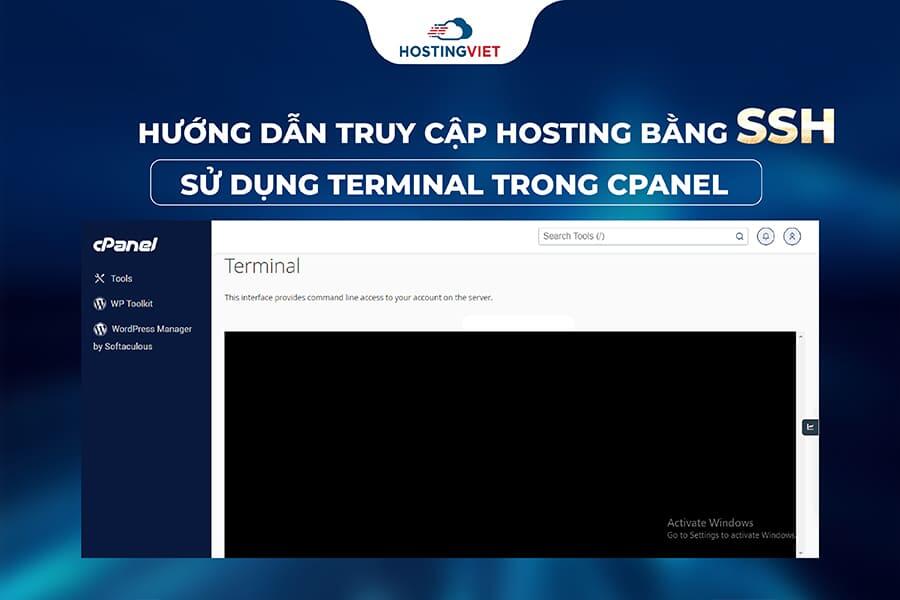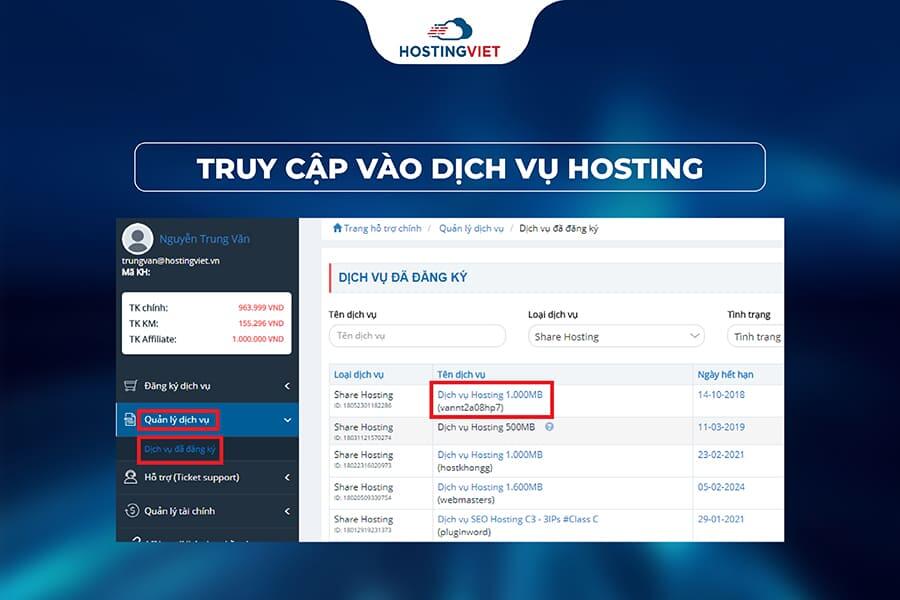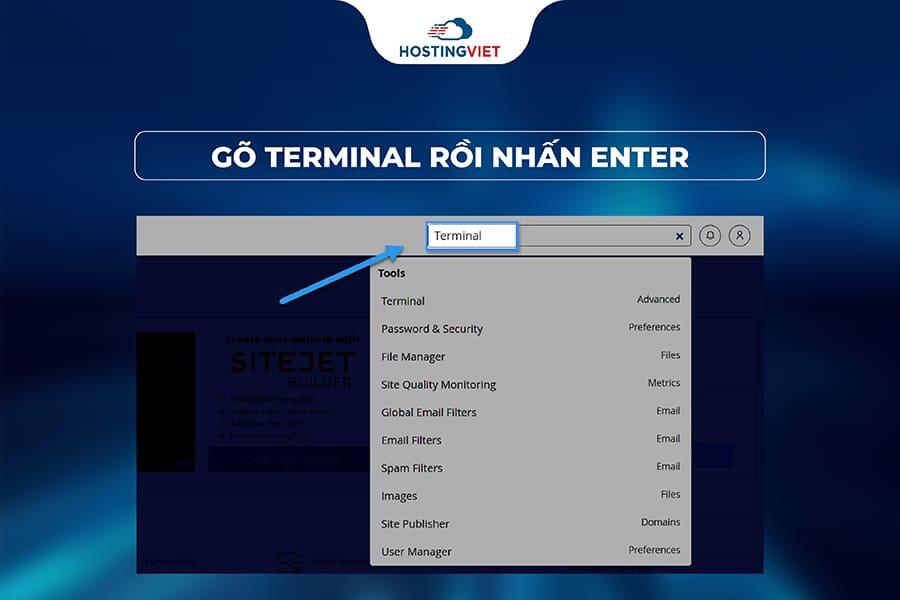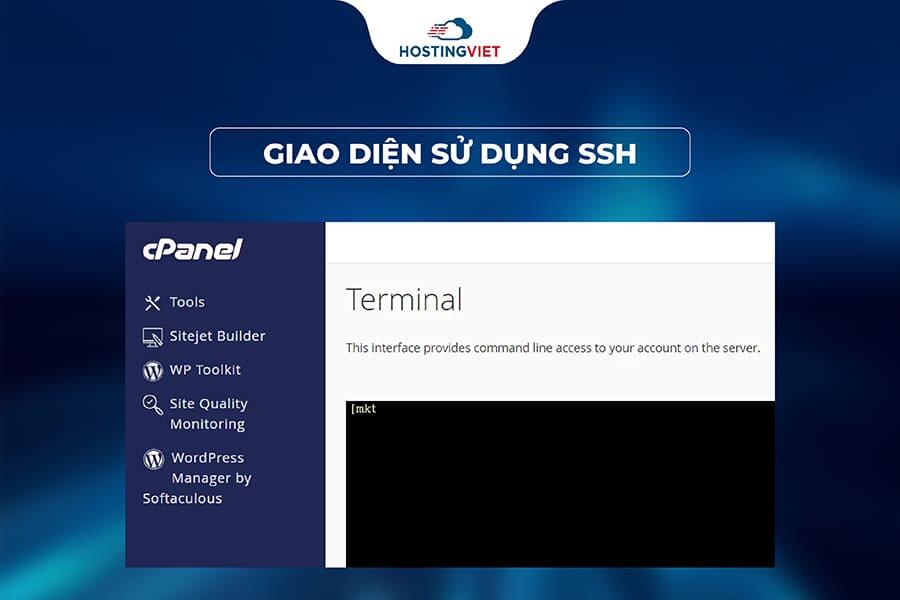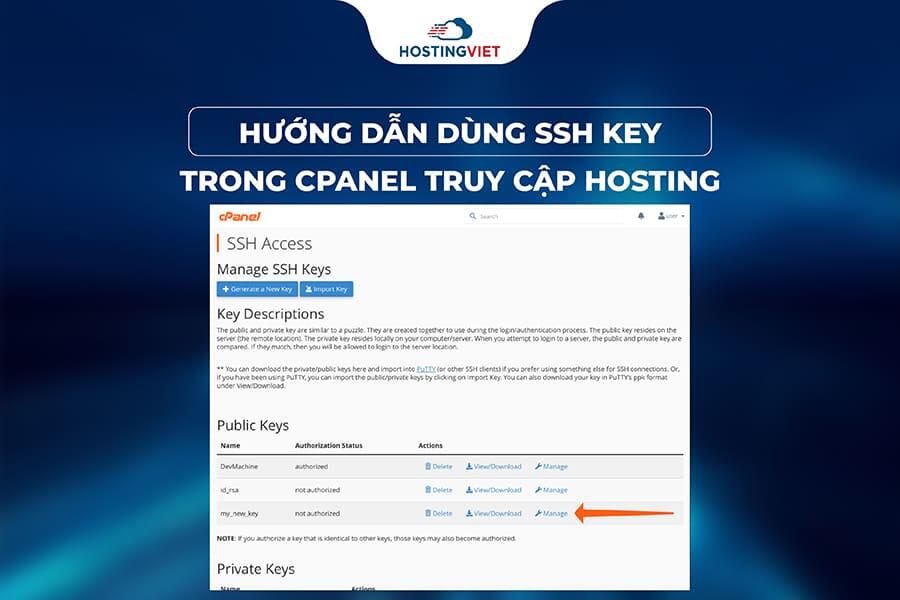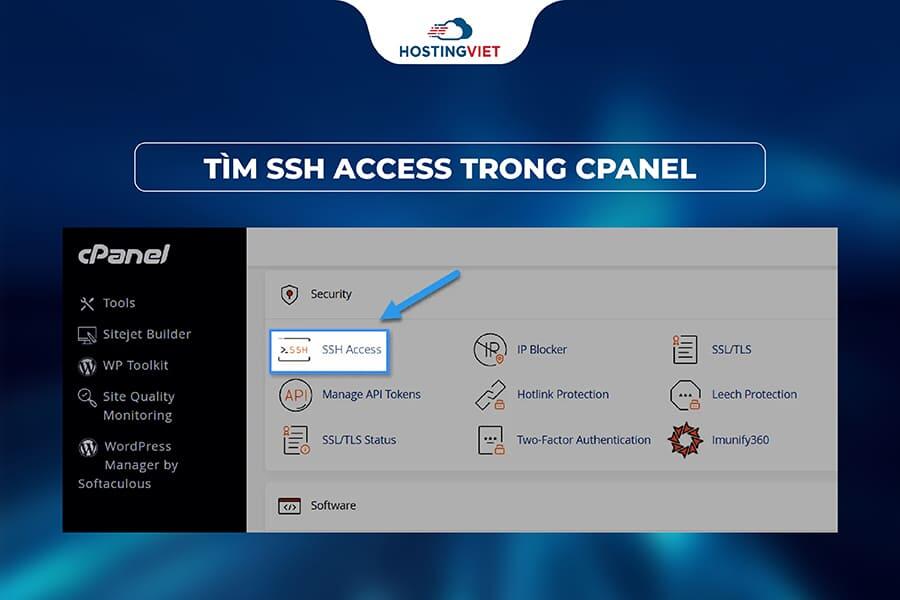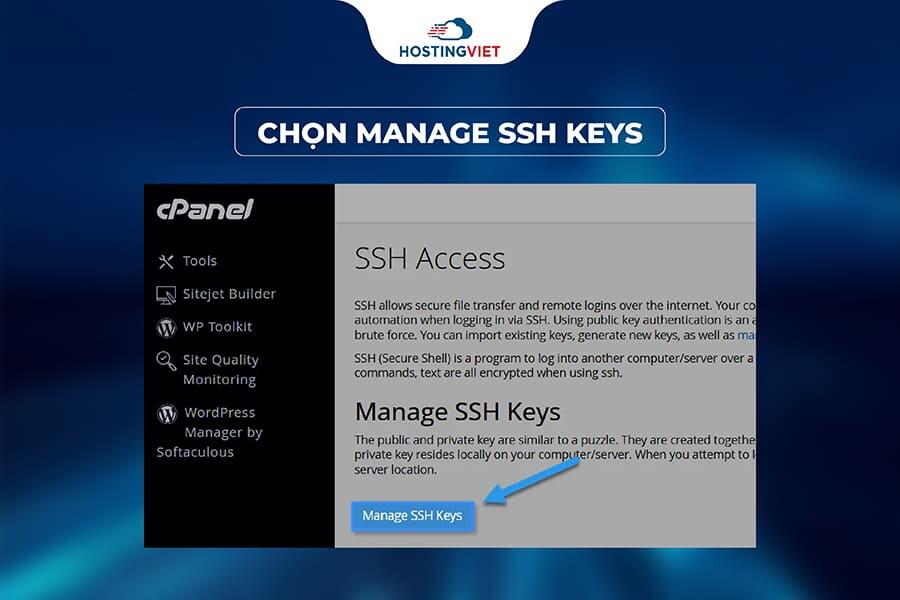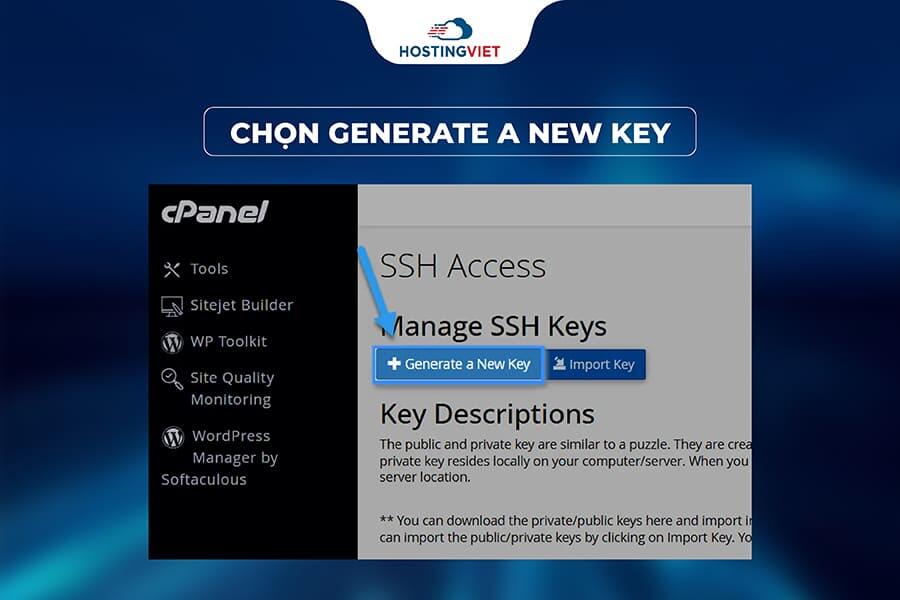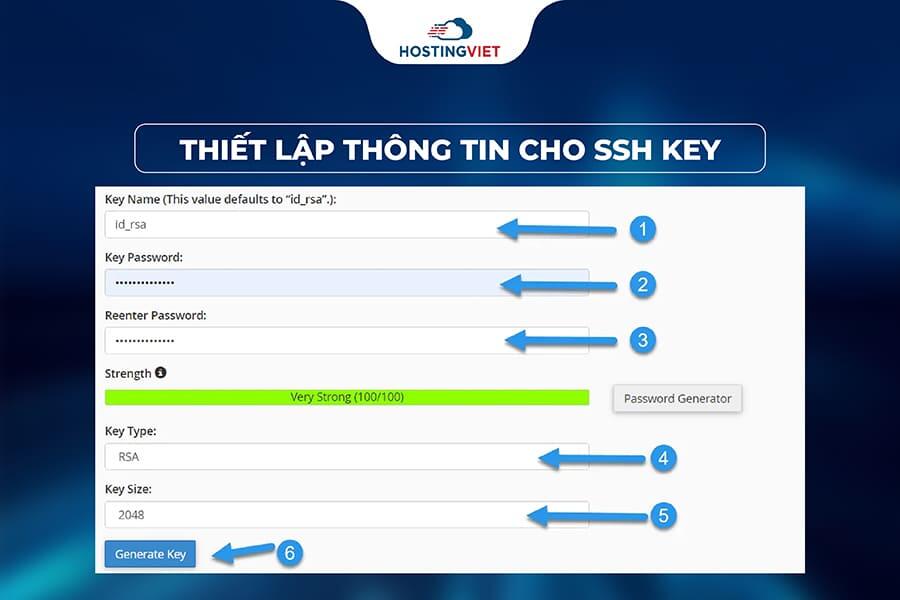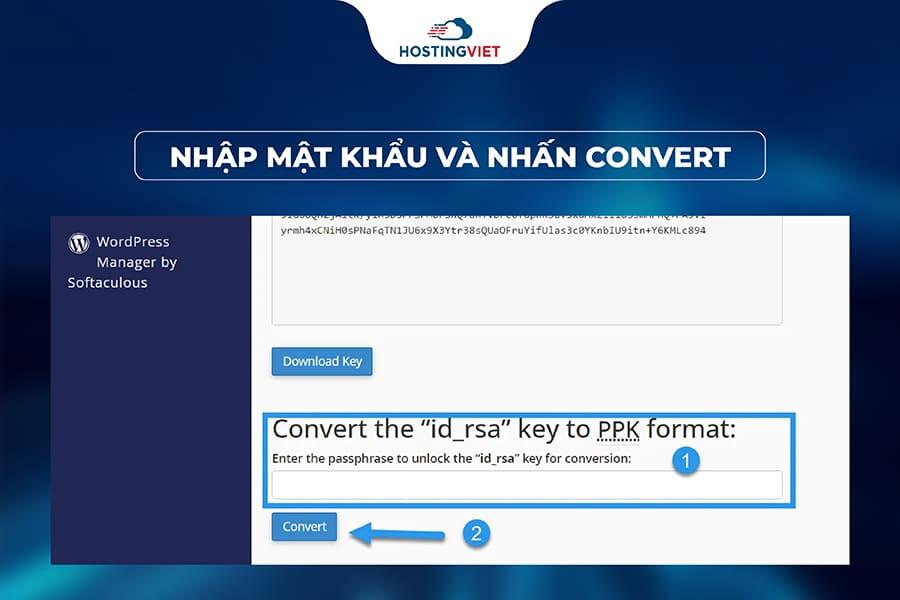Truy cập hosting bằng SSH để quản lý máy chủ sẽ nhanh chóng và bảo mật hơn so với giao diện truyền thống như cPanel. Chỉ với vài thao tác, bạn có thể chạy lệnh, quản lý file, cài đặt ứng dụng hoặc xử lý sự cố trực tiếp trên server. Trong bài viết này, HostingViet sẽ hướng dẫn cho bạn 2 cách truy cập vào hosting bằng SSH cực nhanh, dễ thực hiện.
Bình luận
-
Báo xấuPhản hồi{comment_date}{comment_content}